win10系统火狐浏览器禁止javascript的办法
发布日期:2018-07-11 作者:Win10正式版官网 来源:www.52xitong.com火狐浏览器是一款非常受广大网友欢迎的浏览器,火狐浏览器为了提升网友的体验指数,常常会用到javascript,但javascript总会给网友带来很多安全故障。所以,小编建议将其禁止。那么,win10系统火狐浏览器怎么禁止javascript呢?接下来,大家就一起往下看看win10系统火狐浏览器禁止javascript的办法。
办法/步骤
1、点击火狐浏览器;
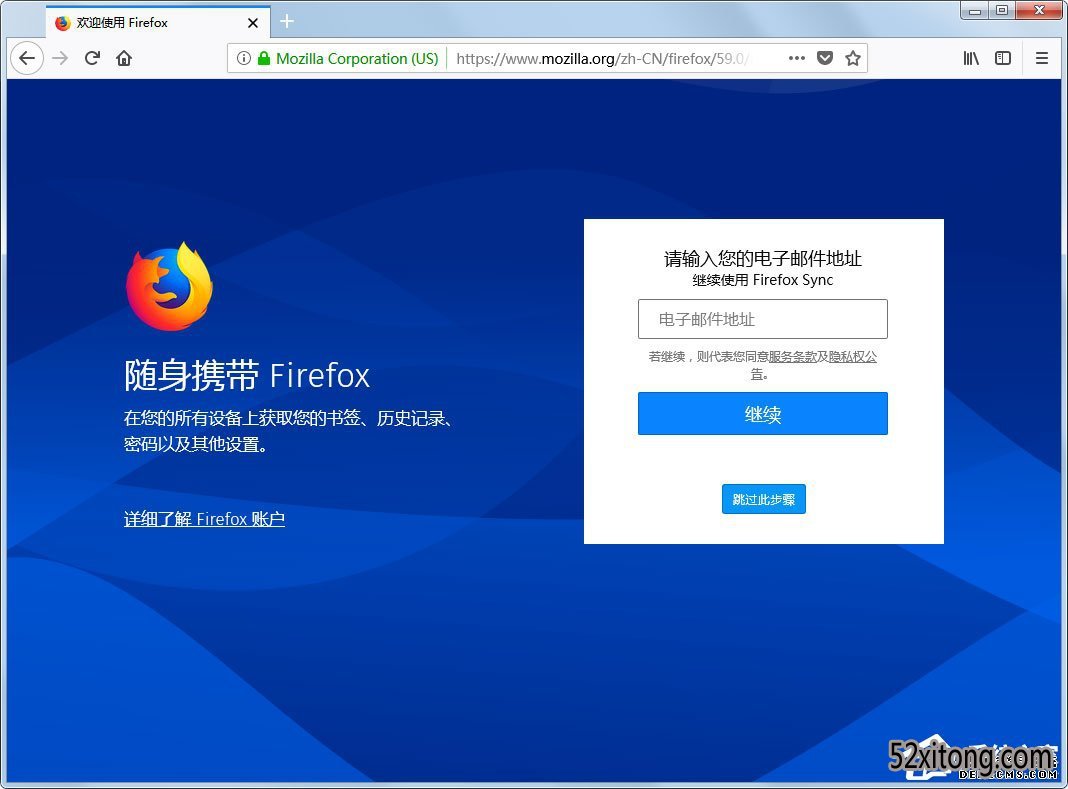
2、接着在地址栏写入“about:config“,打开回车键;
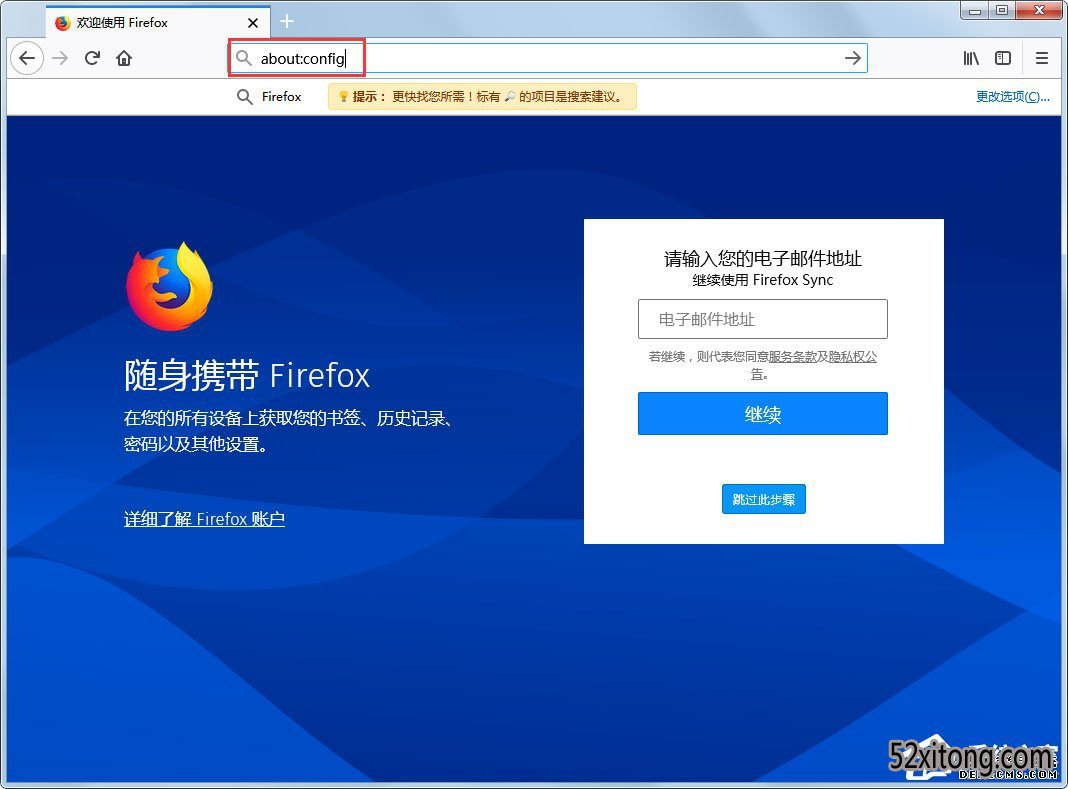
3、去掉“下次仍显示此警告文本”前面的方框里的钩,再打开“我了解此风险”;
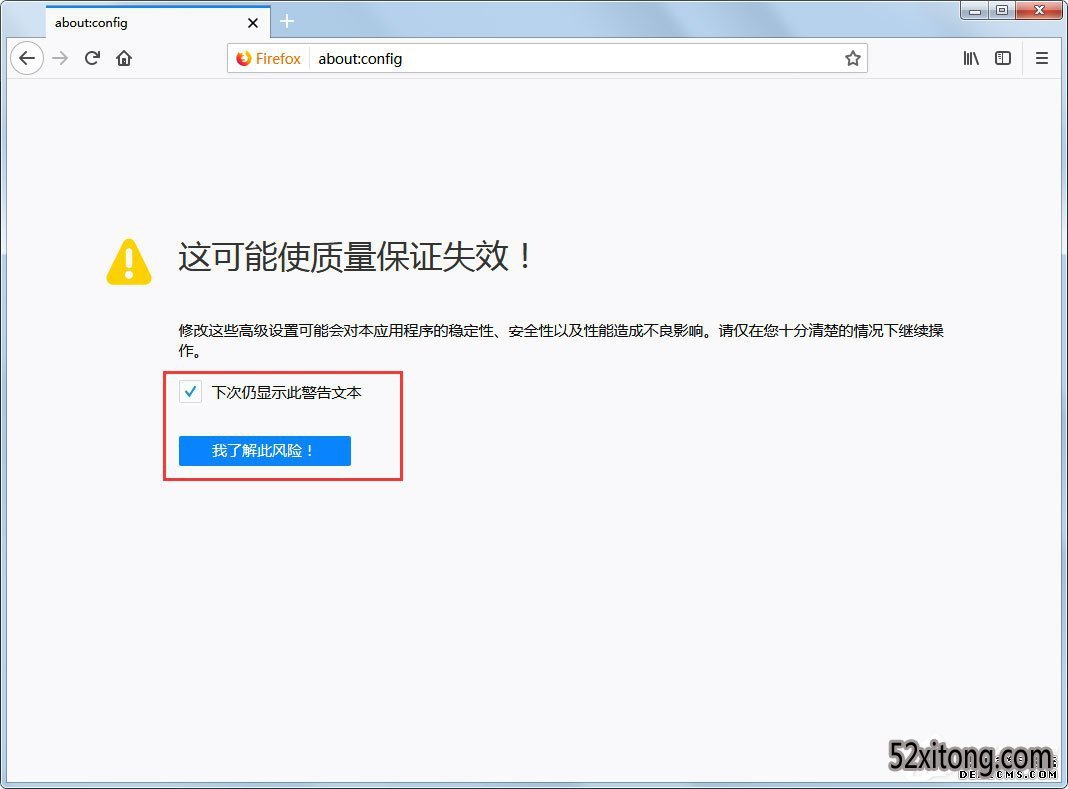
4、打开后看到如下画面,在搜索地址栏中写入“javascript.enabled”;
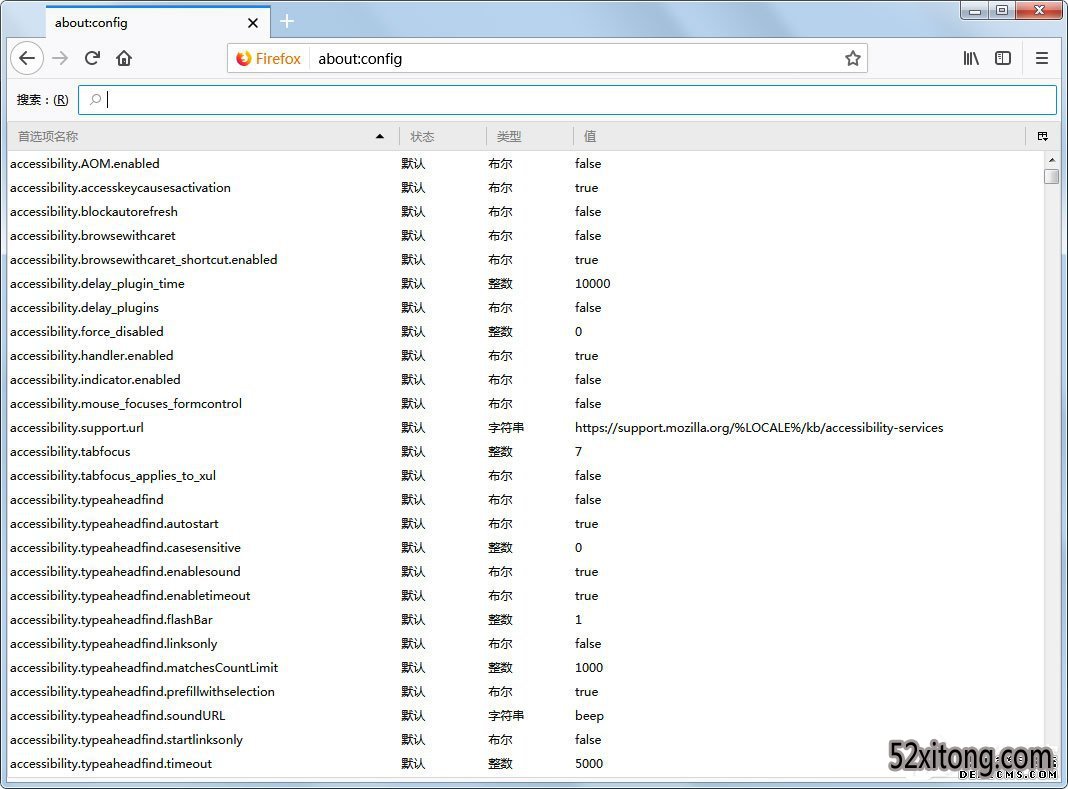
5、接着就会看到如下图,原来有许多的内容变成只剩一个了;

6、鼠标右键它,跳出菜单,打开切换;
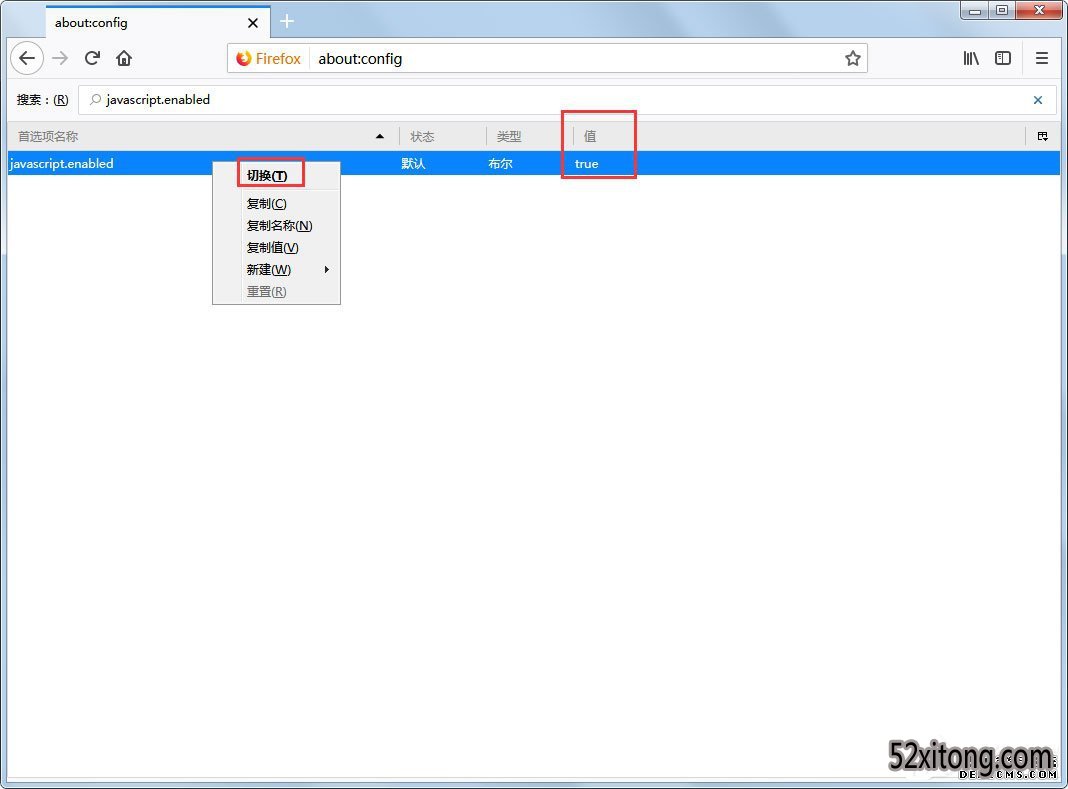
7、当这一行的中的值由“trun”变成“false”时候,说明“javascript”已经禁止了。

以上就是win10系统火狐浏览器禁止javascript的具体办法,按照以上办法进行操作,就能顺利让火狐浏览器禁止javascript了。
相关系统推荐
下一篇:win10系统自动登陆的设置办法
Win10系统教程栏目
Win10系统教程推荐
win10系统下载排行
友情链接